"Star Wars: The Old Republic" (SWTOR en abrégé) est un jeu de rôle en ligne massivement multijoueur (MMORPG), basé à peu près sur l'intrigue de "Star Wars".Il a été publié par EA plus tôt en 2011, mais il a été aimé et joué par les gens jusqu'à présent.De plus, la popularité du jeu reste la même, mais il y aura également des problèmes lors de la lecture de ce jeu.
Imaginez entendre des nouvelles sur ce jeu cool d'un ami et utiliser toutes vos données coûteuses pour télécharger ce jeu de 25 Go lorsque vous rentrez chez vous.
Enfin, le téléchargement du jeu est terminé, vous êtes tellement excité, vous vous connectez et cliquez sur le jeu, mais tout à coup un message d'erreur apparaît dans la boîte de dialogue, vous invitant" SWTOR Launcher a cessé de fonctionner. »,donc swtor ne peut pas être démarré.
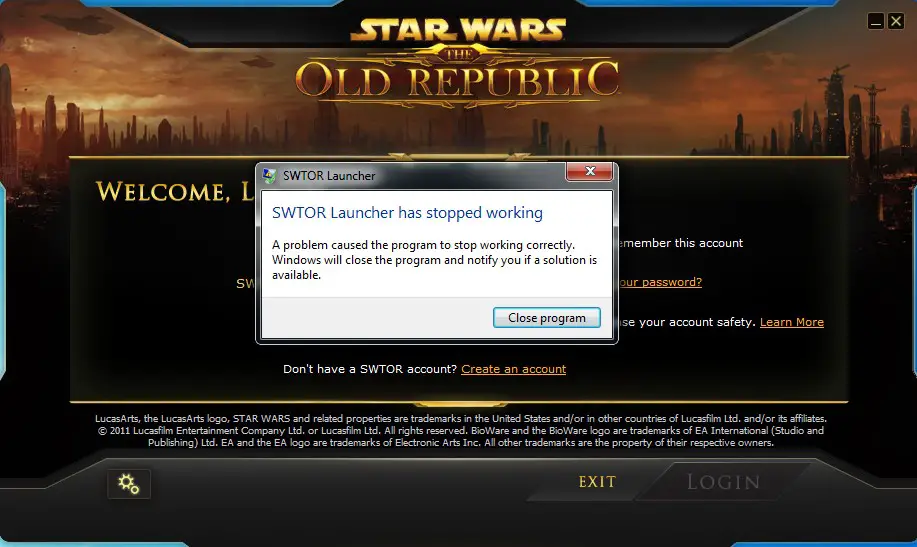
Une erreur inattendue s'est produite après avoir sacrifié 25 Go de données et de stockage.C'est l'une des choses les plus cruelles que les joueurs puissent arriver.Mais rassurez-vous, car cette erreur peut être corrigée.Par conséquent, vous pouvez échanger votre temps et votre argent en jouant avec succès à ce jeu.Par conséquent, nous allons résoudre cette erreur immédiatement.Suivez simplement le guide de la page pour résoudre cette erreur.
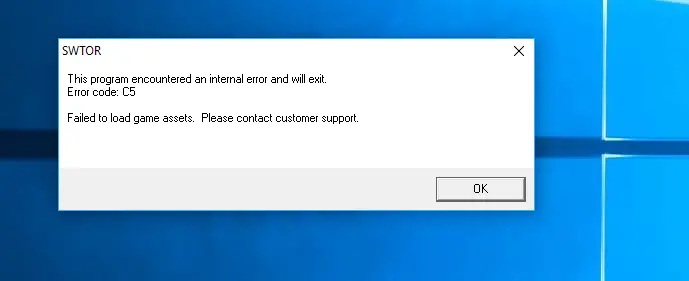
Inexactitudes courantes
- "Le lanceur SWTOR a cessé de fonctionner."
- "Une erreur s'est produite lors du téléchargement des données du correctif.Réessayer..."
- "Une erreur est survenue.Réessayer..."
- "Veuillez exécuter avec les privilèges d'administrateur."
- "Une erreur est survenue.Veuillez quitter et redémarrer SWTOR Launcher. "
- "Une erreur est survenue.Veuillez utiliser ce numéro d'erreur pour contacter le service client.[#]"
- "Erreur réseau.Vérifiez votre connection internet. "
- "Une erreur s'est produite lors de la mise à jour.réparation"
Raisons pour lesquelles SWTOR ne peut pas être démarré
Ces erreurs peuvent également se produire sur n'importe quelle version de Windows (telle que Windows10/windows8.1/8 et Windows 7).Il y a plusieurs raisons pour lesquelles SWTOR ne peut pas être démarré :
- Le système ne peut pas répondre aux exigences minimales pour exécuter le jeu.
- Problèmes de réseau, tels que l'absence de connexion Internet lente.
- Problèmes dans les paramètres du client.
- Fichiers endommagés ou infectés.
- Le pilote n'est pas mis à jour.
- Le fichier dll est manquant.
Comment résoudre le problème de « SWTOR ne peut pas être démarré » ?
Pour les raisons ci-dessus, il existe des solutions correspondantes pour résoudre le problème SWTOR ne démarre pas.Par conséquent, il répertorie toutes les solutions possibles qui peuvent vous éviter des ennuis et vous permettre de continuer à jouer et à profiter du jeu.
Solution 1 : essayez de réinstaller le programme pour réparer SWTOR
La réinstallation du programme est la meilleure option, car tous les fichiers importants nécessaires pour exécuter le jeu seront restaurés dans leur format d'origine.Il s'agit donc de la première étape du dépannage.Vérifiez s'il démarre cette fois.
Solution 2 : essayez d'exécuter le lanceur en tant qu'administrateur
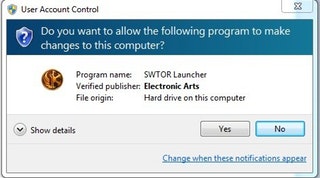
Plus particulièrement, essayez d'exécuter le lanceur en tant qu'administrateur.Le compte administrateur a accès à toutes les autorisations. Pour des raisons de sécurité, lorsque vous l'utilisez en tant qu'invité, vous ne pourrez peut-être pas accéder à certains fichiers dll.De plus, pour exécuter n'importe quel programme en tant qu'administrateur, faites un clic droit sur le programme et sélectionnez Exécuter en tant qu'administrateur dans la liste.
Solution 2 : récupérer le fichier dll manquant
Tout d'abord, les fichiers dll sont très importants et nécessaires pour exécuter des programmes et des jeux.Si ces fichiers sont manquants, le jeu peut échouer au démarrage.Par conséquent, veuillez essayer de télécharger les fichiers dll manquants et de les placer dans le dossier spécifié par le programme.
Remarque: Solution #1Cela peut également résoudre le problème des fichiers dll manquants, veuillez essayer avant d'essayer le premier fichier.
Solution n°3 : exécutez une analyse complète du système
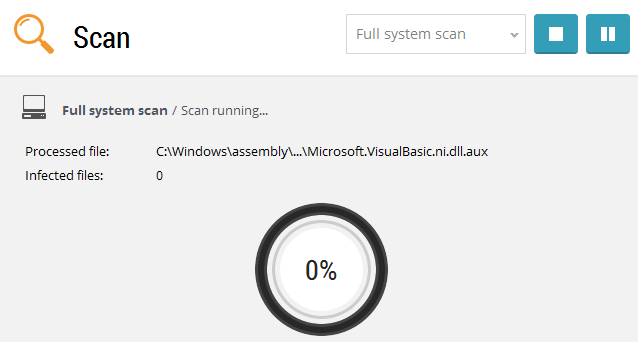
Le fichier du programme/jeu peut êtreDéjàÊtreInfection ou dommages.Si c'est la raison, essayez d'utiliserLogiciel antiviruseffectuéAnalyse du système,PrendreRéparationCes fichiers et environnements infectés.
Vérifiez si l'erreur a disparu.
Solution 4 : essayez de désactiver le logiciel antivirus
警告: Essayez cette solution à vos risques et périls, car la désactivation de la protection antivirus peut compromettre votre sécurité.
parfoisFenêtre pare-feuetProtection antivirusJouéLe rôle des suppresseurs.Ceux-ci pourraienteffacerLe système exécute swtor au lieu de réparer les fichiers infectés importants dont il a besoin.Lorsqu'il s'agit de jeux, parfoisDésactivéLe pare-feu et la protection antivirus sont très utiles.
Vérifiez si vous pouvez résoudre l'erreur.
Solution 5 : mettre à jour le pilote
La chose la plus importante pour que le jeu fonctionne estchauffeur,Parce qu'ils sont principalement liés àMatériel graphiqueen relation.Alors s'il te plait essaie下载Pour votre moteur graphiqueDernier piloteEt procéderinstallation.Cela peut éliminer le problème.
Solution 6 : Quelques autres solutions
si vous le pouvezjouerce jeu,la nuit dernièreetActualisé的Windows le lendemainVousIncapable deLe lire, puis mettre à jour la fenêtre peut entraîner des modifications dans le fichier.Il existe de nombreuses solutions liées à ce problème :
Sous-solution n°1 : modifier les paramètres du client
La meilleure solution et la solution prioritaire que je peux trouver est, Suivez les étapes ci-dessousDroitParamètres clientsFaire quelques changements:
- Tout d'abord, allez sur le chemin C : Utilisateurs [NOM D'UTILISATEUR] AppDataLocalSWTORbetatestsettings.
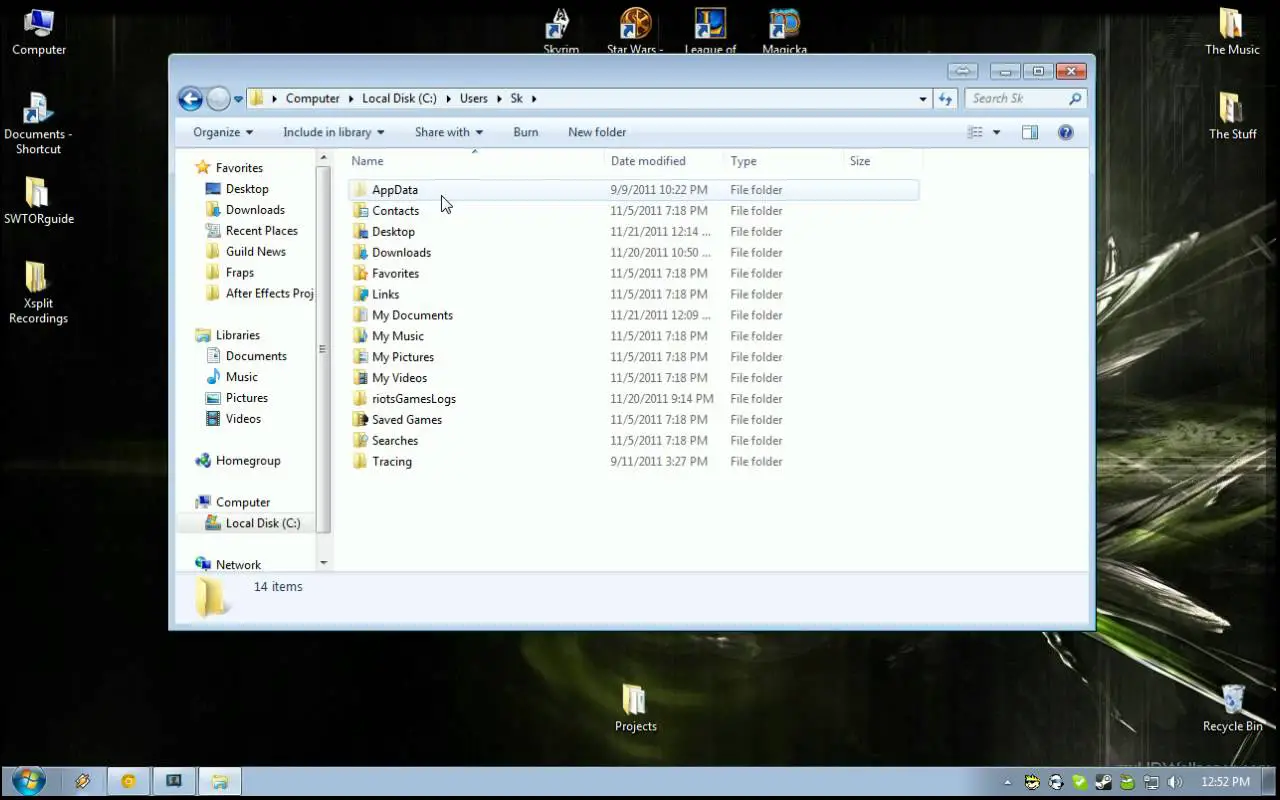
注意: Le dossier AppData peut être masqué.Si c'est le cas, rendez-le visible.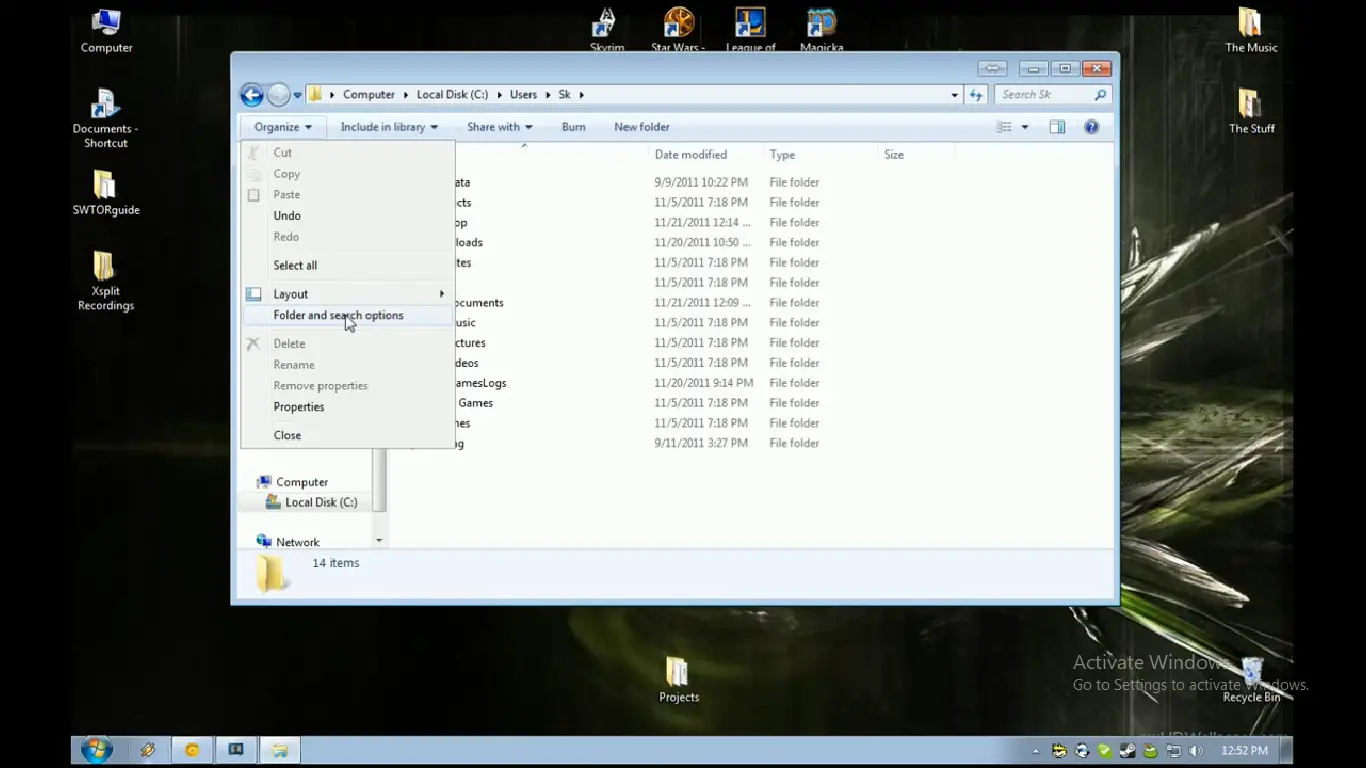
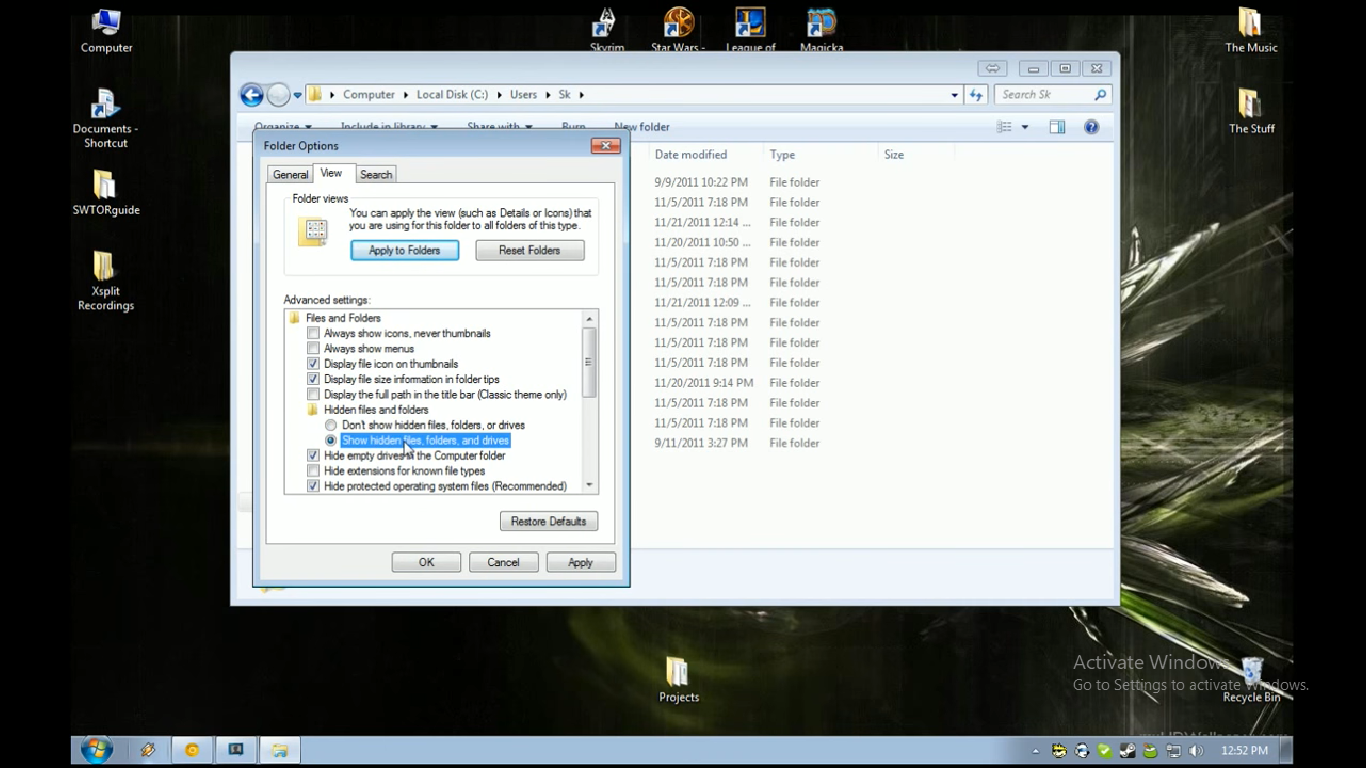
- Dans ce dossier, recherchez un fichier nomméparamètres_client.inidocument , Et puis ouvrez-le avec le Bloc-notes.
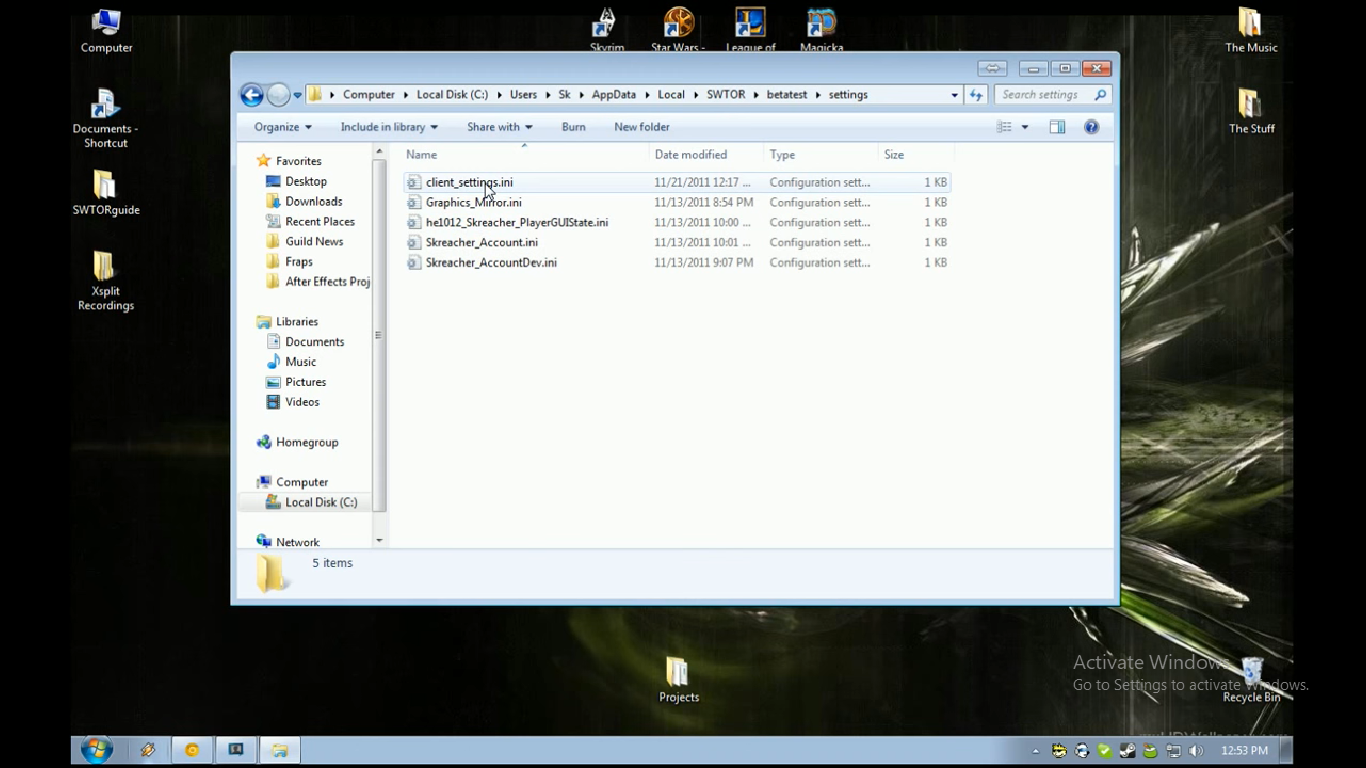
- Le contenu du fichier peut ressembler à ceci :
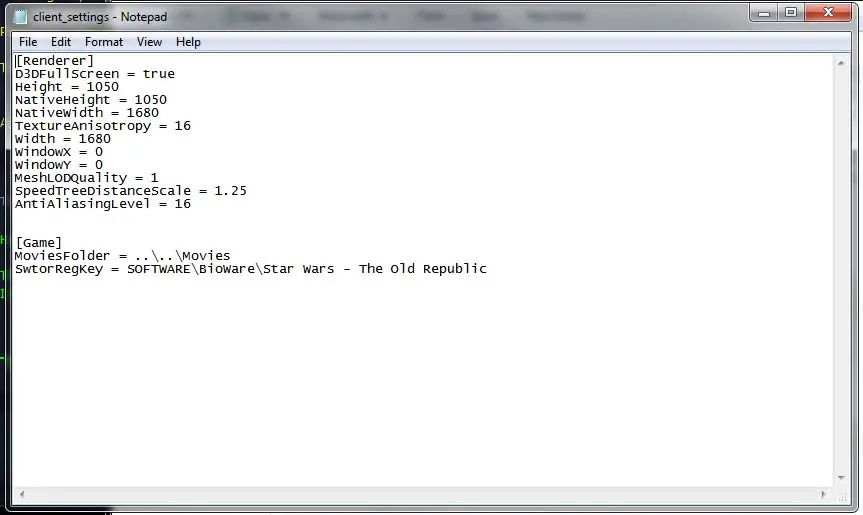
- Ajoutez une ligne à ce fichier avec le contenu :
"Plein écran = faux"
注意: Si cela ne fonctionne pas, veuillez ajouter deux lignes supplémentaires :
"AntiAliasingLevel = 4 Debug
AdvEnviroLighting = true". - EnregistrerLes modifications que vous avez apportées au fichier.
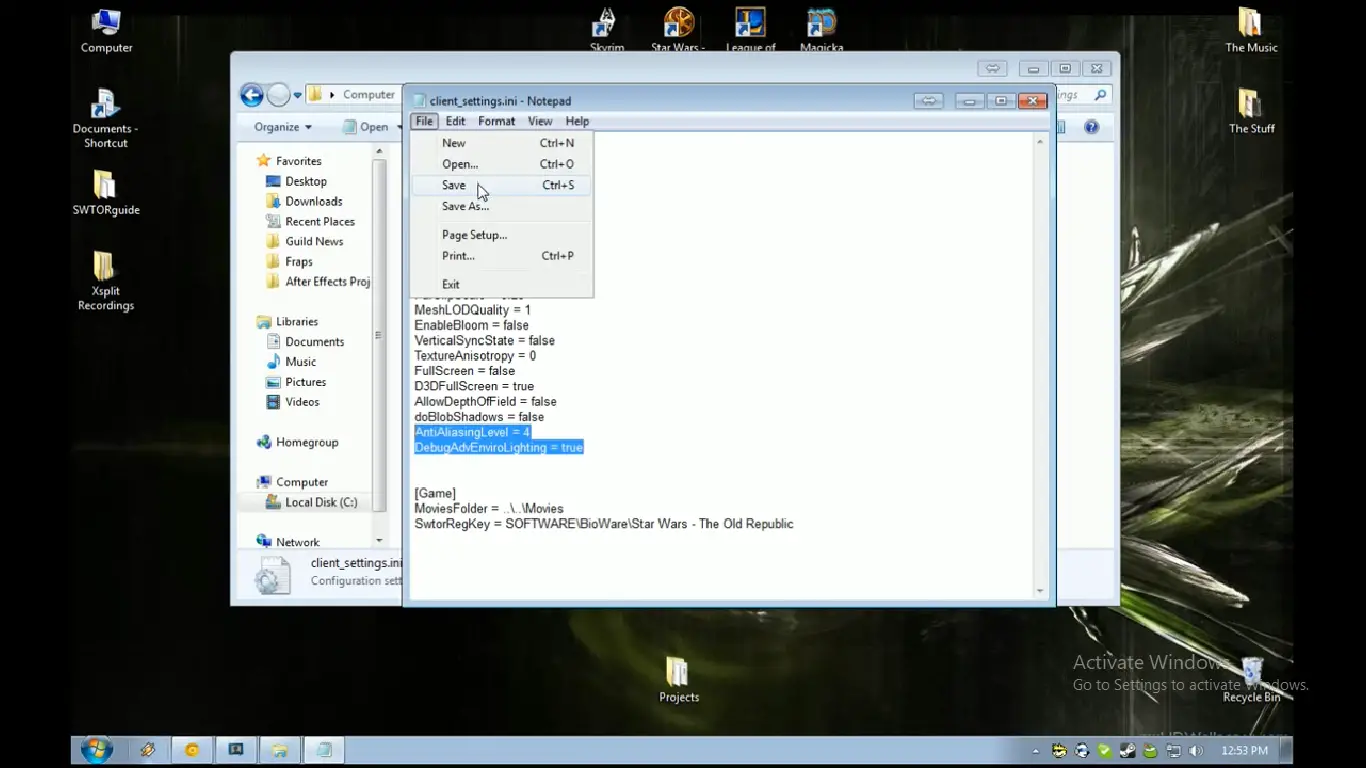
- Enfin,RedémarrageVotre ordinateur.
- Alors tout de suiteCoursJeu et clicJouer.
J'espère que cette fois vous pourrez réussir et commencer le jeu.
Sous-solution 2 : modifiez les paramètres du lanceur/essayez de désactiver Bitraider
La seconde solution implique le même type de manipulation.Ici, nous avons essayé de désactiver bitraider pour rétablir le correctif.
- Tout d'abord, allez àC : Fichiers de programme (x86) Electronic Arts BioWare Star Wars-The Old Republic.
- Dans ce dossierVenez" Launcher.settings"fichier,Ensuite, ouvrez-le avec le bloc-notes.
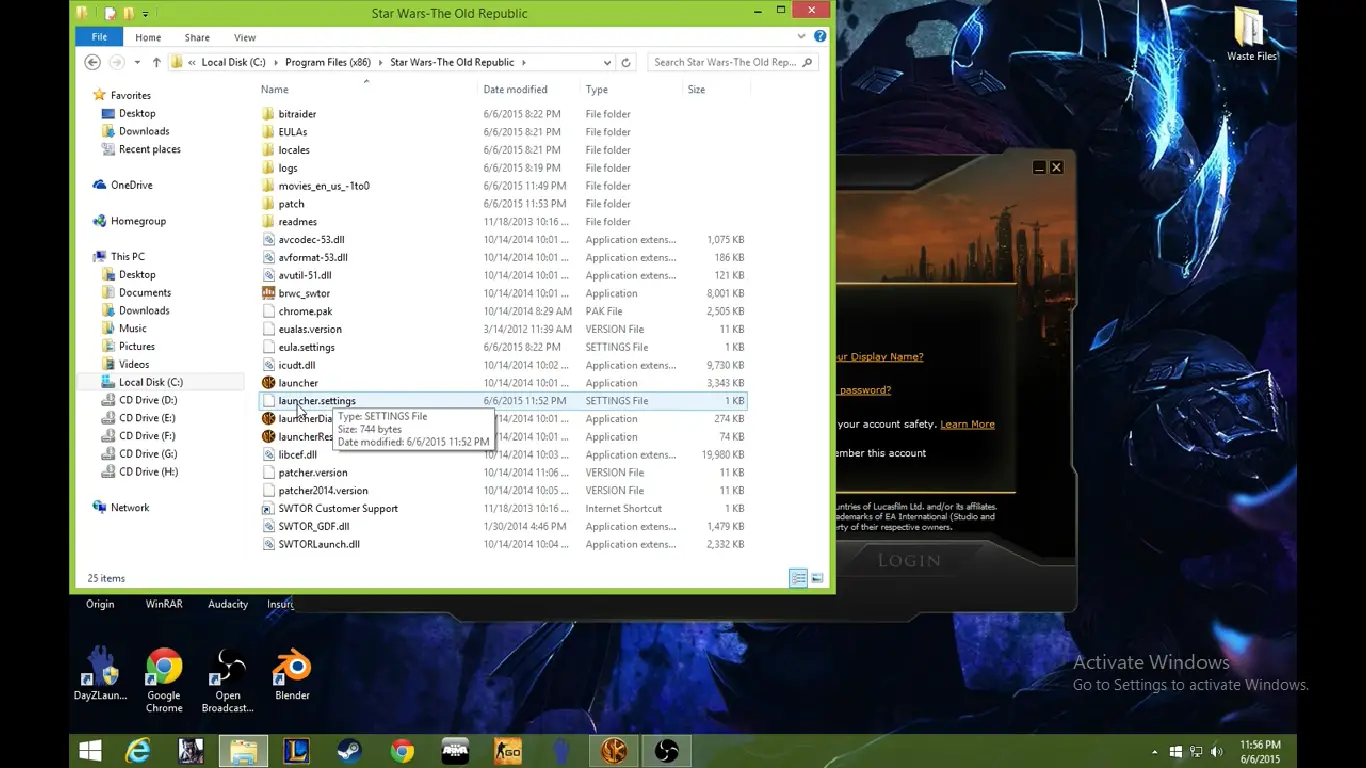
- Vers la ligne 13, vous verrez un texte"Désactiver Bitraider = Faux".
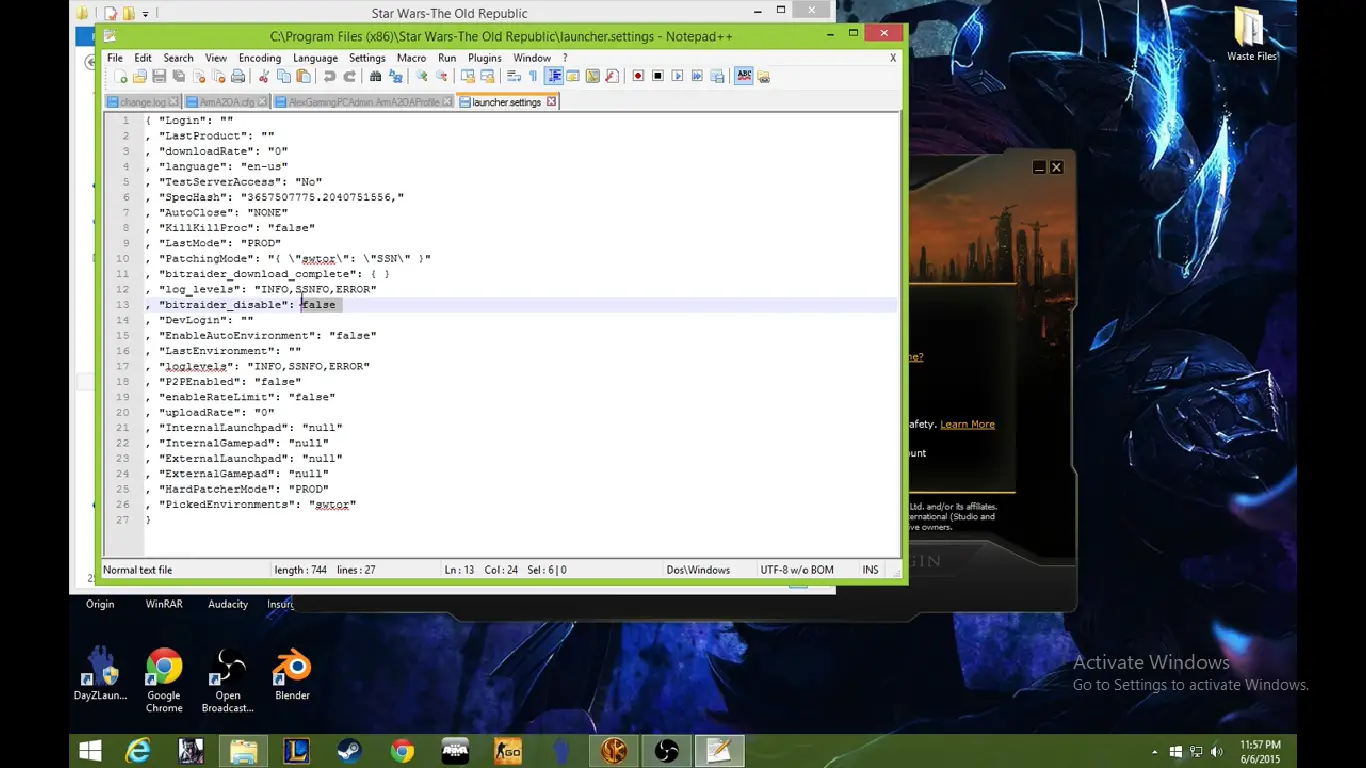
- Remplacez cette affectation par true et elle s'affichera comme"Désactiver Bitraider = Vrai".
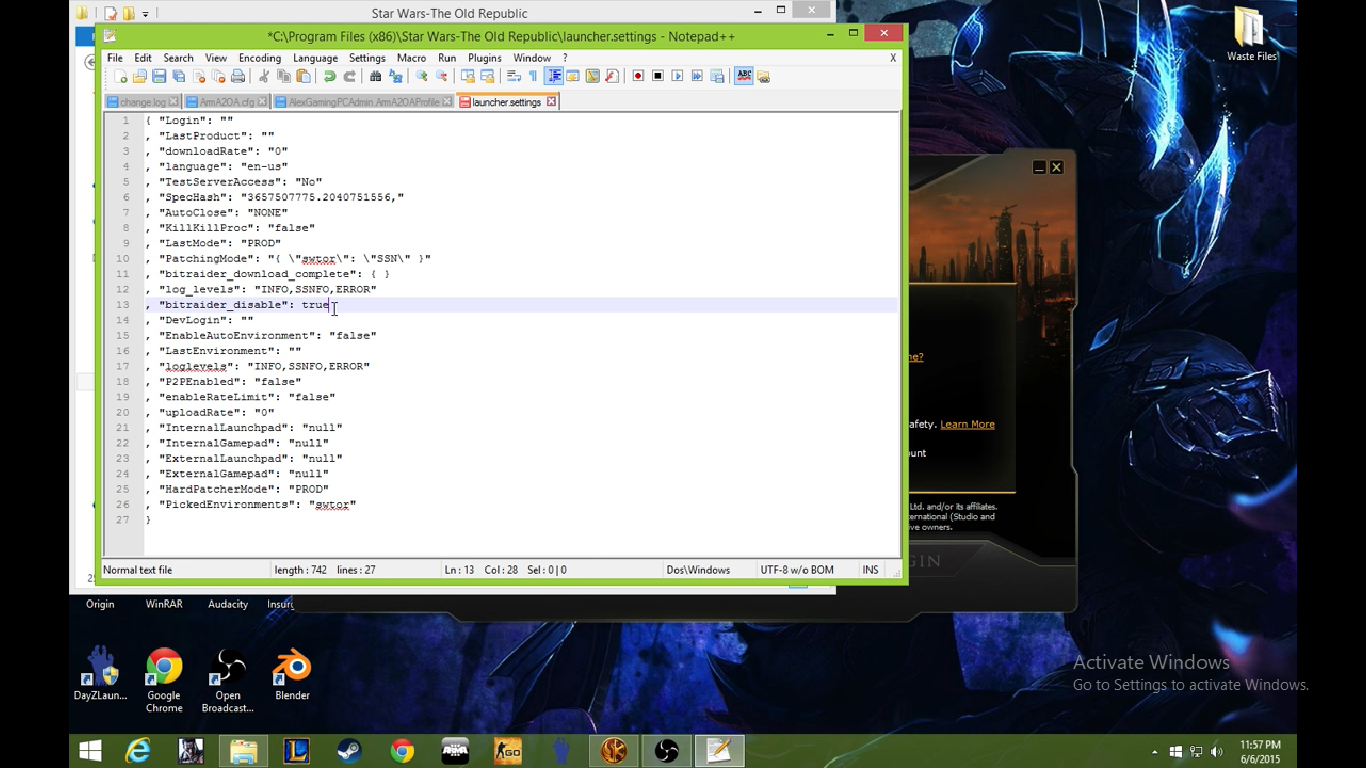
- EnregistrerChangement.
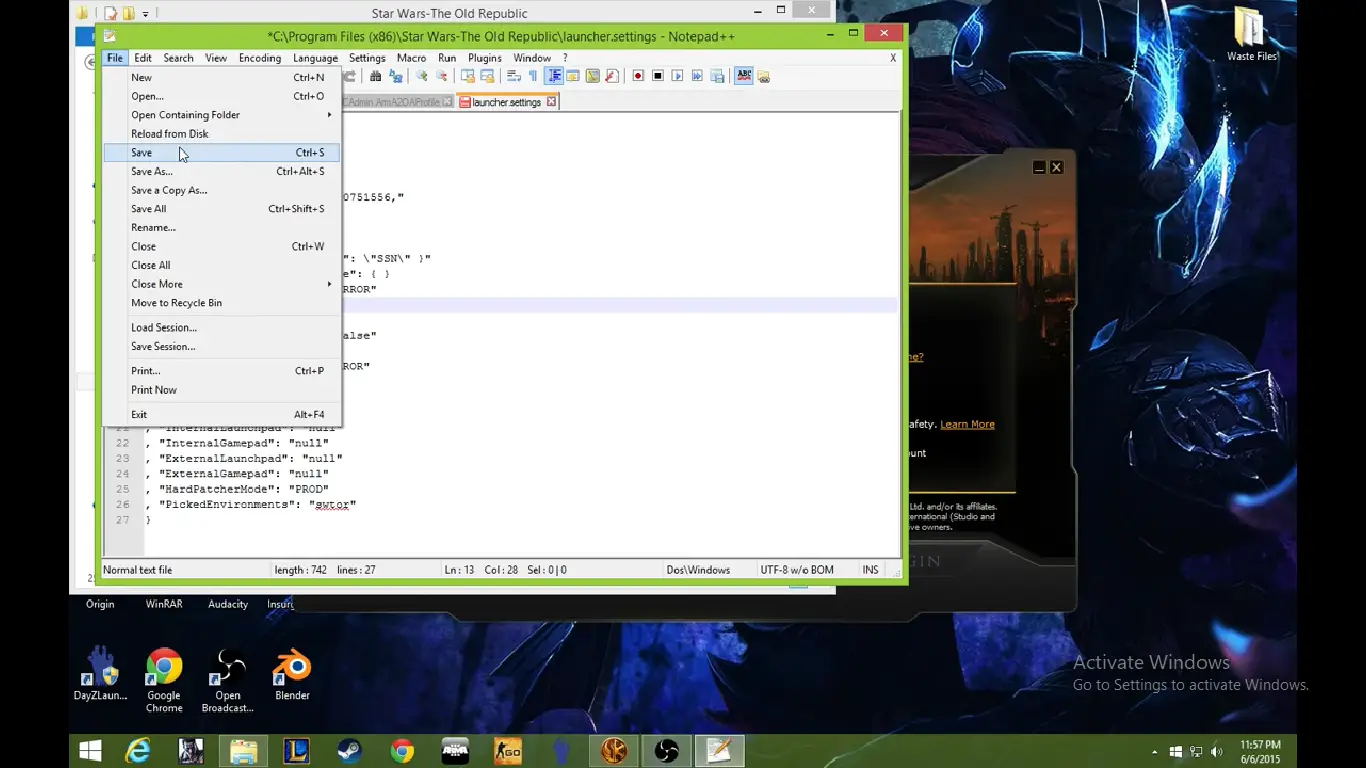
- Redémarrageordinateur.
- Dernier,CommencezJeu.
Après cela, vous ne verrez plus aucun message d'erreur et vous pourrez démarrer le jeu avec succès.
Sous-solution 3 : Essayez plus d'opérations
Il est nécessaire d'utiliser les fichiers fournis dans le dossier du jeu pour résoudre ce problème de démarrage, car ils savent que ce problème vous a rendu plus serein.Commencez les étapes suivantes :
- Tout d'abord, allez àC : Fichiers de programme (x86) Electronic Arts BioWare Star Wars-The Old Republic.
- effacer piècedossier.
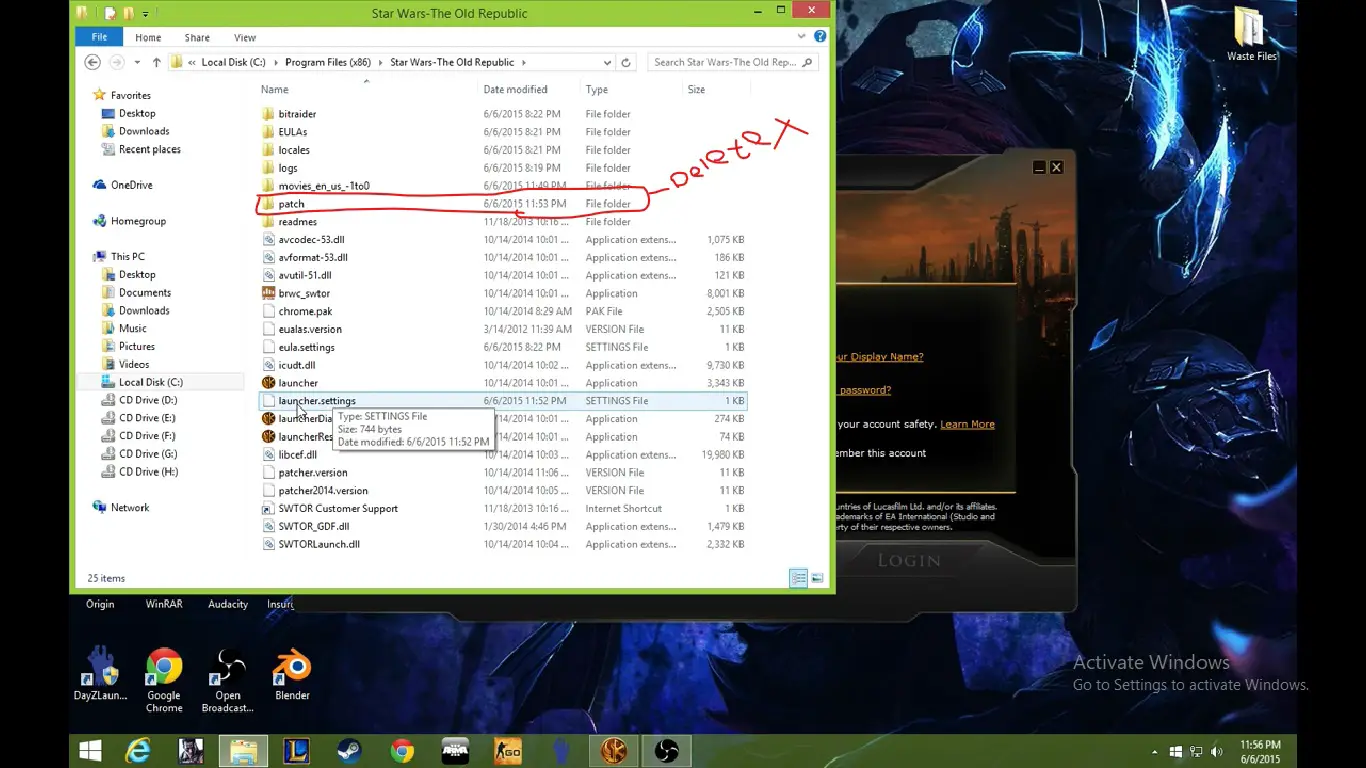
- Redémarrageordinateur.
- 現在Cours的FixLauncher.exe
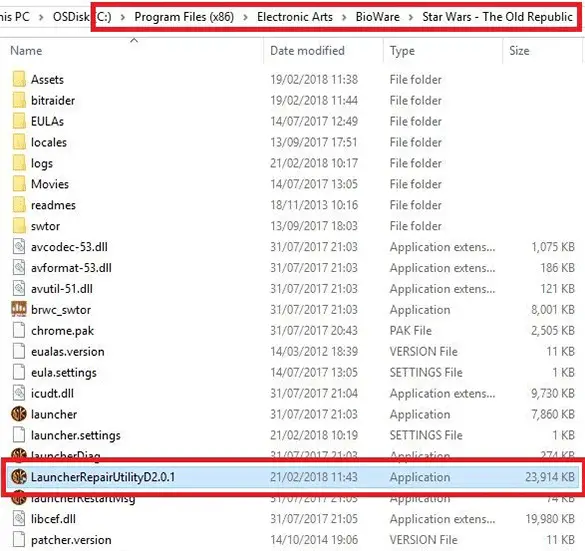
- EncoreRedémarragePC.
- Enfin, Exécutez Launcher.exe
J'espère que vous avez abattu l'ennemi cette fois et que vous pourrez jouer au jeu de manière transparente cette fois.
Remarque : De plus, vous pouvez également effectuer les mêmes sous-solutions que la solution autonome, qui s'applique également à d'autres types d'erreurs.
Conclusion
J'espère que maintenant, après avoir utilisé toutes ces méthodes avec soin, vous avez peut-être résolu le problème.Si ce n'est pas le cas, essayez d'abordDépannage général,Vérifiez ensuite la connexion Internet et la configuration requise, la restauration du système, la réparation au démarrage, etc.

![Comment résoudre le problème de messagerie Comcast sur iPhone [RÉSOLU] Comment résoudre le problème de messagerie Comcast sur iPhone [RÉSOLU]](https://infoacetech.net/wp-content/uploads/2021/06/5687-photo-1605918321371-584f5deab0a2-150x150.jpg)
![Résoudre le problème que le courrier électronique de Cox continue de demander des mots de passe [RÉSOLU] Résoudre le problème que le courrier électronique de Cox continue de demander des mots de passe [RÉSOLU]](https://infoacetech.net/wp-content/uploads/2021/06/5780-photo-1607079832519-2408ae54239b-150x150.jpg)
![Impossible de récupérer le courrier : le serveur IMAP ne répond pas sur l'iPhone [Corrigé] Impossible de récupérer le courrier : le serveur IMAP ne répond pas sur l'iPhone [Corrigé]](https://infoacetech.net/wp-content/uploads/2022/08/9799-01_cannot_get_mail-150x150.png)
![Zoom : Votre connexion Internet est instable [Corrigé] Zoom : Votre connexion Internet est instable [Corrigé]](https://infoacetech.net/wp-content/uploads/2022/08/9627-01_your_internet_connection_is_unstable-670x71-150x71.jpg)

![Comment voir la version Windows [très simple]](https://infoacetech.net/wp-content/uploads/2023/06/Windows%E7%89%88%E6%9C%AC%E6%80%8E%E9%BA%BC%E7%9C%8B-180x100.jpg)


